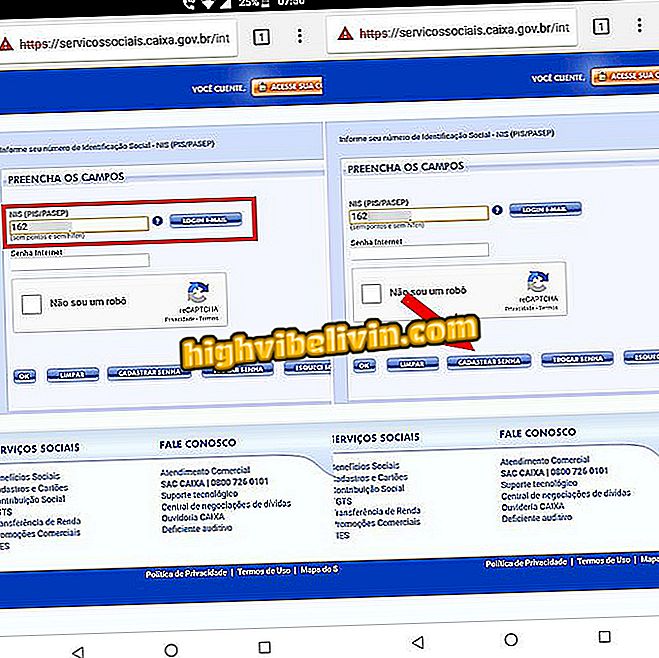Giphy สำหรับ Chrome: ค้นหาปลั๊กอิน GIF ด้วยคลิกเดียวดูเทคนิค
GIF ทำให้การสนทนาและโพสต์ของคุณสนุกและผ่อนคลายมากขึ้น ด้วยการดาวน์โหลดส่วนขยาย Giphy สำหรับ Chrome คุณสามารถค้นหาและแชร์ภาพเคลื่อนไหวในเบราว์เซอร์ Google ของคุณได้อย่างรวดเร็ว ปลั๊กอินจะเปิดหน้าต่างรอบคอบที่ด้านข้างของเบราว์เซอร์ซึ่งช่วยให้คุณค้นหารูปภาพที่สนุกสนานโดยไม่ต้องปิดหน้า Chrome ปัจจุบัน ส่วนขยายรวบรวม GIF หลายพันรายการจากฐานข้อมูล GIPHY คุณสามารถคัดลอกลิงค์สร้างรหัสเพื่อใช้บนเว็บไซต์และดาวน์โหลดภาพไปยังคอมพิวเตอร์ของคุณ นี่คือวิธีการติดตั้งและใช้ปลั๊กอิน Giphy สำหรับ Chrome
'Google of GIFs': Giphy ใหญ่กว่า Snapchat
ส่วนขยายของ Chrome ช่วยให้คุณค้นหา GIF ได้อย่างรวดเร็ว
ขั้นตอน 1. ไปที่หน้าดาวน์โหลดส่วนขยาย Giphy สำหรับ Chrome และคลิกที่ตัวเลือก "ใช้ใน Chrome";

ตัวเลือกในการดาวน์โหลด Giphy สำหรับส่วนขยายของ Chrome
ขั้นตอนที่ 2 ในการดาวน์โหลดและติดตั้งส่วนขยายคลิกปุ่ม "เพิ่มส่วนขยาย"

การดำเนินการเพื่อดาวน์โหลดและติดตั้งส่วนขยาย Giphy สำหรับ Chrome ใน Chrome
วิธีค้นหา GIFs ในปลั๊กอิน
ขั้นตอน 1. หลังจากการติดตั้ง, คลิกที่ไอคอน Giphy ที่มุมบนขวาของหน้าจอเพื่อเปิดส่วนขยาย;

ตัวเลือกเพื่อเริ่ม Giphy สำหรับส่วนขยายของ Chrome
ขั้นตอนที่ 2 คลิกแถบค้นหาพิมพ์ประเภทของ GIF ที่คุณต้องการค้นหาและกดปุ่ม 'Enter' บนแป้นพิมพ์เพื่อดำเนินการต่อ

ตัวเลือกในการดึง GIF ใน Giphy สำหรับส่วนขยายของ Chrome
ขั้นตอนที่ 3 คุณสามารถคลิกที่ "คัดลอกลิงค์" เพื่อคัดลอกลิงค์ไปยังเว็บ ลิงค์นี้สามารถใช้ในการแสดงความคิดเห็นบนเครือข่ายสังคมออนไลน์และผู้ส่งข้อความออนไลน์

ตัวเลือกในการคัดลอกลิงค์ GIF ในเครื่องมือ Giphy สำหรับ Chrome
วิธีค้นหา GIF ตามธีมที่แนะนำโดยส่วนขยาย
ขั้นตอน 1. ในการเริ่มต้นส่วนขยาย, คลิกที่ไอคอน Giphy ที่มุมบนขวาของหน้าจอ;

ตัวเลือกเพื่อเริ่ม Giphy สำหรับส่วนขยายของ Chrome
ขั้นตอนที่ 2 คลิกที่ไอคอนรายการซึ่งอยู่ที่มุมล่างซ้ายของหน้าจอ

พา ธ เพื่อเข้าถึงตัวเลือกชุดรูปแบบ GIF ส่วนขยาย Giphy สำหรับ Chrome
ขั้นตอน 3. คลิกที่หมวดใดประเภทหนึ่งเพื่อดำเนินการต่อ;

Giphy สำหรับตัวเลือกชุดรูปแบบ GIF ส่วนขยายของ Chrome
ขั้นตอน 4. คลิกที่หนึ่งในหัวข้อย่อย GIF เพื่อดูภาพเคลื่อนไหว;

Giphy สำหรับตัวเลือกชุดรูปแบบ GIF ส่วนขยายของ Chrome
ขั้นตอน 5. คลิกที่หนึ่งใน GIFs เพื่อเปิดบนหน้าจอการแชร์;

Giphy สำหรับหน้าจอส่วนขยาย Chrome และ GIF
ขั้นตอนที่ 6. คลิกที่ตัวเลือก "คัดลอกลิงก์" เพื่อให้ลิงก์ที่นำไปสู่ GIF บนคลิปบอร์ดของคอมพิวเตอร์ คุณสามารถวางลิงค์นี้ในโพสต์บนเครือข่ายโซเชียล อย่างไรก็ตามคุณสามารถคลิกปุ่มซ้ายของเมาส์บนภาพเพื่อคัดลอกโค้ดฝังของภาพหรือใช้ตัวเลือก "คัดลอกภาพ GIF ขนาดเต็ม" ตามที่เราจะทำในตัวอย่าง

ตัวเลือกสำหรับการดาวน์โหลดและแบ่งปัน GIF ในส่วนขยาย Giphy สำหรับ Chrome
ขั้นตอนที่ 7. วางลิงก์ในแถบที่อยู่ของ Chrome เพื่อให้ภาพเคลื่อนไหวเปิดเต็มหน้าจอ หลังจากนั้นให้คลิกขวาที่ GIF และเลือกตัวเลือกเพื่อดาวน์โหลดลงในคอมพิวเตอร์

ตัวเลือกที่ดาวน์โหลดไปยังพีซี GIF ที่พบในส่วนขยาย Giphy สำหรับ Chrome
จะใช้ Gif บน Facebook ได้อย่างไร แลกเปลี่ยนเคล็ดลับในฟอรัม